今回、サーバのバックアップを取る事になったんですが、
別サーバで手順確認をサラっと、と思っていたら丸一日かかってしまったので、
記録しておこうとおもいます。
1.バックアップをどこに取るか?
Windowsバックアップは、バックアップの取得先を3つから選べます。
A.ローカルドライブ B.ボリュームGUID C.ネットワークパス
本番作業に先駆けての作業でしたので、Cで対応する予定でした。
が、時間的にシステム稼働中にテストする必要がある為、
ネットワーク負荷を考慮して、サーバとPCをクロスLANケーブルで直結し、
Cを実施する、という方針としました。
2.実際に接続
自分のPCに共有フォルダを作成し、Everyoneフルコントロール権限に設定。
クロスケーブルでサーバと接続し、Ping確認もOK。
しかし、エクスプローラが開かない。
3.調査開始
ここで凡ミスをしたせいで非常に時間がかかったというか、
タイトルにも書いた罠にかかってしまう事になったのですが。
PC、サーバ共にドメイン配下の機器であったせいか、
権限を処理するサーバが見つからない、といったようなエラーが表示され、
エクスプローラではサーバ→PCの接続が出来ませんでした。
\\ホスト名、 \\IPアドレス、共有フォルダ名有り無しといろいろ試してみて、
毎回同じことで怒られます。
幸い、同サーバのDドライブがガッツリ空いてましたので、
そこにバックアップをしよう、という風に方針変更しました。
4.バックアップがコケる
バックアップ前にはサービス停止が必要だね、という事で、
net start で表示されたサービスを可能な限り止めました。
そしてバックアップはコマンドラインから実施。
wbadmin start backup
コマンド入力しながら、オプションそれぞれ問題ないかなと再チェックをしていてふと。
-backupTarget このバックアップの保存場所を指定します。ハード ディスクの
ドライブ文字 (f:)、ボリュームの GUID ベース形式のパス
(\\?\Volume{GUID})、またはリモート共有フォルダー
への汎用名前付け規則 (UNC) 形式のパス
(\\<サーバー名>\<共有名>\) が必要です。
ドライブ文字???
DドライブのdirAってフォルダにバックアップ取りたいのだけど・・・
ドライブ単位でしか指定できないという事だろうか?
勝手にD全部消されたら(データが一杯入ってるから)大変な事になる・・・
と思い至ったので、DドライブのdirAフォルダを共有して、
-backuptarget \\LOCALHOST\dirA と指定する事で
擬似的にローカルフォルダにバックアップしようと試みました。
ちなみにこの時付与したオプションはこれらです。
backuptarget, include, systemstate, allcritical, vssFull, quiet
5.エラー対処①
最初のエラーは「システムライターがバックアップに見つかりません」
原因の一つは、必須サービスが停止している、でした。
コチラを参考にさせて頂いて対処。
(私は「Cryptographic Services」を停止していました)
コマンドを再度実行すると、即落ちしてたコマンドが実行されはじめ・・・
よし、これでOKか!と喜び勇んだ次第です。ぬか喜びでしたが。
6.エラー対処②
次は「ファイルシステム制限のため、要求された操作を完了できませんでした。」
これの意味が分からず、色々試す事になりました。
コマンド実行から15分くらい、進捗30%あたりでエラーになるので、
トライアンドエラーにも随分時間がかかってしまいました。
ウイルススキャンソフトの停止、マシン再起動、他に必要なサービスは?など・・・
7.結果的には
2.をリトライして他のマシンの共有フォルダに書き込む事で、
スルっと成功してしまいました。
コマンドはbackuptargetの指定を変更しただけ。
どうやら、ローカルフォルダにはバックアップを取れないみたいですね。
systemstateを指定してる事も原因なのでしょうか。
2.の時点で実はnet useでPCとの接続を図っていたのですが、
/USERの指定値を /USER:\\PCのIPアドレス\ユーザ名 としていました。
最初の\\が要らないだけだった・・・!
ドメインユーザを指定していた事も一因かもですね。
サーバとPCを直結した事により、双方が認証DCと通信できない状況でしたので。
これを懸念して、ローカルマシンで認証させる為に、
テスト用のローカルユーザーを作成し、そのユーザで共有フォルダを作成しなおし。
今回のポイントは、
・WindowsBackupはローカルフォルダを指定できない(みたい)
・net useでのユーザ指定の記述を間違えていた(気付きにくい)
だったという反省ブログでした。
以下は、この話の前日譚になります。
先日、勤務先の場内法定電源検査がありまして。
全サーバをシャットダウン、再起動という作業をすることになりました。
VMware上のサーバを落とす前にデータストアが全部乗っかったストレージを落とす、
っていう胃が痛くなるようなオペミスをやらかされたりして、吐きそうな一日でした。
最悪DBとファイルサーバ(20TB)死ぬかなと思ってましたが、こっちは無事復活しました。
ところが、思いもよらぬサーバで障害が発生してしまい・・・
電源投入して動作確認してから、わずか30分後の話でした。。。
というのがタイトルにつながる話になります。
メーカーサポートに問い合わせて機器調査の上で、マザーボード交換対応となりました。
個人的に、念の為バックアップが必要かなと思ったので、
「このサーバって日次バックアップって何を取ってます?」
と質問すると、
「バックアップ?????? ・・・??????????」
みたいなリアクションが返ってきたのですね。
あ、してないのかなと思って、じゃあシステムバックアップは
Cドライブだけですか?CとDでフルバックアップ取ってますか?
と質問すると、
「バックアップ?????? ・・・??????????」
みたいなリアクションが返ってきたのです。
バックアップの要否についての議論はおいておきますが、
とにかくそういう事なら今回ちゃんとバックアップしましょう、と。
そういう流れになりました。
MSサイトと以前関わったプロジェクトの資料から
なんとか手順書を錬成し、使ってないサーバを洗い出し、
リストアテストで潰れてもOKとの言質を上司から引き出し、
なんとかテストにこぎつけました。
やっておいてよかったです。また一つナレッジが増えました。










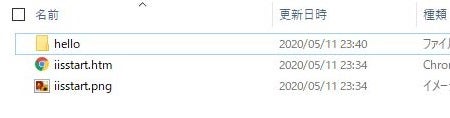












![[商品価格に関しましては、リンクが作成された時点と現時点で情報が変更されている場合がございます。] [商品価格に関しましては、リンクが作成された時点と現時点で情報が変更されている場合がございます。]](https://hbb.afl.rakuten.co.jp/hgb/1a35270e.a72d936d.1a35270f.32603831/?me_id=1213310&item_id=17400715&m=https%3A%2F%2Fthumbnail.image.rakuten.co.jp%2F%400_mall%2Fbook%2Fcabinet%2F9813%2F9784822279813.jpg%3F_ex%3D80x80&pc=https%3A%2F%2Fthumbnail.image.rakuten.co.jp%2F%400_mall%2Fbook%2Fcabinet%2F9813%2F9784822279813.jpg%3F_ex%3D240x240&s=240x240&t=picttext)





